Как настроить таймер выключения компьютера с Windows
1. С помощью меню «Выполнить»
Чтобы активировать таймер выключения, вам понадобится единственная команда — shutdown -s -t xxx . Вместо трёх иксов нужно вводить время в секундах, через которое произойдёт выключение. К примеру, если ввести shutdown -s -t 3600 , система отключится через один час.
Нажмите на клавиши Win + R (открывают меню «Выполнить»), введите команду в поле и кликните Enter или ОК.
Если захотите отменить выключение, снова нажмите Win + R, введите shutdown -a и кликните ОК.
2. С помощью «Планировщика заданий»
Таким образом вы не запустите таймер в буквальном смысле: компьютер выключится не по истечении какого-то срока, а точно в указанное время.
Сначала откройте меню «Планировщик заданий». Для этого нажмите Win + R, введите в поле команду taskschd.msc и нажмите Enter.
Теперь запланируйте выключение. Кликните на правой панели «Создать простую задачу», а затем укажите в окне мастера её параметры: любое имя, режим повторения, дату и время выполнения. В качестве действия задачи выбирайте «Запустить программу». В поле «Программа или сценарий» введите shutdown , а в соседней строке укажите аргумент -s . После этого кликните «Готово».
Наша программа для отключения ненужных служб Windows 11, 10
Если захотите отменить выключение, снова откройте «Планировщик заданий». Затем кликните на левой панели «Библиотека планировщика заданий», выделите в появившемся списке созданную задачу и кликните на правой панели «Отключить».
3. С помощью стороннего ПО
Если не хотите запоминать команды и копаться в настройках Windows, используйте сторонние программы. Например, утилита PC Sleep умеет выключать компьютер по таймеру или точно в указанное время. Она бесплатная и очень простая.
Чтобы активировать таймер выключения в PC Sleep, запустите программу и выберите Shutdown в меню Function Select. Затем отметьте пункт Shutdown in и укажите время, через которое система должна выключиться. После этого кликните Start, чтобы запустить обратный отсчёт.
Чтобы отменить выключение, достаточно развернуть окно программы и нажать на кнопку Stop.
PC Sleep также можно настроить для отключения компьютера в точно указанное время. Для этого вместо Shutdown in выбирайте Shutdown at. Кроме того, вы можете планировать не только выключение, но и другие действия: перезагрузку, гибернацию, переход в спящий режим и выход из системы. Эти опции тоже доступны в списке Function Select.
Если желаете, чтобы компьютер засыпал после окончания фильмов, можете также почитать о программе Sleep#.
Как настроить таймер выключения компьютера с macOS
1. С помощью «Терминала»
Команда sudo shutdown -h +xx выключает Mac через указанное время. Вместо иксов вводят количество минут. Например, если набрать sudo shutdown -h +60 , таймер выключения сработает через один час.
Для ввода команды откройте приложение «Терминал», наберите вручную или скопируйте указанные выше символы и нажмите Enter. Если потребуется, введите пароль администратора. После этого стартует обратный отсчёт до выключения. Чтобы отменить его, снова откройте «Терминал», введите sudo killall shutdown и нажмите Enter.
Таймер выключения компьютера на Windows 10 | бесплатно скачать программу на русском языке ⌛
2. С помощью меню «Экономия энергии»
В этом разделе можно запланировать выключение компьютера в указанное время. Опустите меню Apple и кликните «Системные настройки» → «Экономия энергии» → «Расписание». В открывшемся окне отметьте пункт «Выключать», укажите день недели и время.
Когда подойдёт срок, на экране появится предупреждение о выключении. Если не использовать кнопку отмены, система отключится через 10 минут.
- Как заблокировать сайт на компьютере с Windows или macOS
- Как узнать, какая материнская плата установлена на компьютере
- Что делать, если не включается компьютер
Источник: lifehacker.ru
Программа выключения компьютера: виды, рейтинг лучших, установка, особенности настройки и удобство эксплуатации

Пожалуй, у каждого пользователя в тот или иной момент возникает потребность в автоматическом выключении ПК через определенное время. Конечно же, данную операцию можно настроить и при помощи штатных средств операционной системы, но намного удобнее использовать для этих целей специальные утилиты.
В этой статье будут рассмотрены лучшие программы для выключения компьютера. Здесь будут приведены как простенькие таймеры, так и многофункциональные комплексы с множеством разнообразных настроек. В общем, каждый пользователь, в зависимости от своих потребностей, сможет подобрать для себя идеальную утилиту.
PowerOff
Итак, первой в списке идет одна из самых популярных программ для включения и выключения компьютера. Разработчики подошли к созданию данной утилиты очень ответственно и добавили в нее огромное количество разных функций. Так, например, при помощи PowerOff вы сможете:
- Создать расписание выключений и перезагрузок ПК.
- Отключать по таймеру как отдельные приложения, так и компьютер полностью.
- Обрывать соединение с Интернетом в заданное время.
- Выключить ПК после окончания фильма или музыкального трека.
И это, надо сказать, далеко не полный перечень возможностей утилиты. Впрочем, остальные функции служат, скорее, для улучшения производительности компьютера и никак не относятся к теме данной статьи.
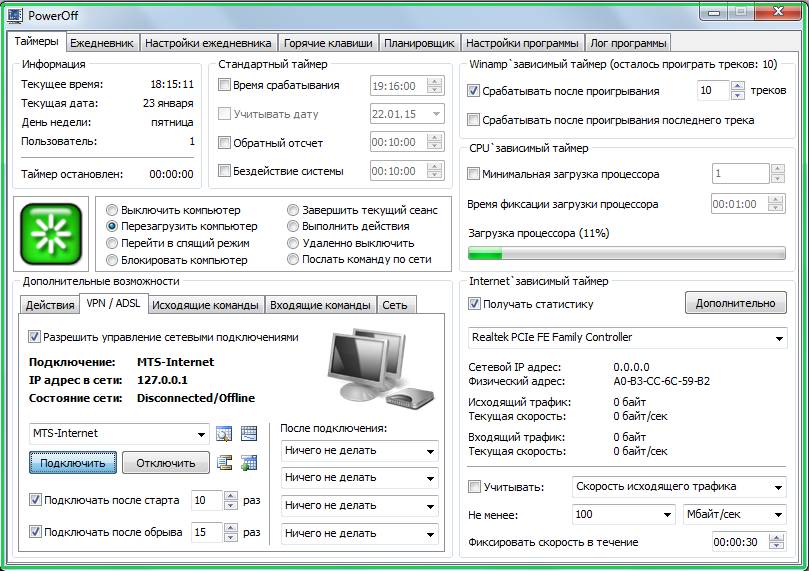
К сожалению, минусы у PowerOff тоже имеются. Прежде всего, программа ощутимо нагружает процессор. Для мощных компьютеров это не станет проблемой, а вот на слабеньких ПК может привести к появлению «тормозов». Ну и да, не все пользователи захотят разбираться с запутанным интерфейсом утилиты, так что это тоже стоит отнести к ее недостаткам.
Airytec Switch Off
А эта программа для выключения компьютера в заданное время уже немного попроще. Тем не менее она также обладает большим перечнем возможностей. В частности, Airytec Switch Off позволяет:
- Выключать, блокировать и перезагружать компьютер по таймеру.
- Контролировать учетные записи Windows.
- Отключать компьютер удаленно.
К преимуществам программы можно отнести еще и то, что она бесплатная. Проще говоря, вы не рискуете понапрасну расстаться с деньгами, если утилита вам не понравится. Кроме того, Airytec Switch Off имеет отличную совместимость, так что ее можно использовать даже на слабых компьютерах.
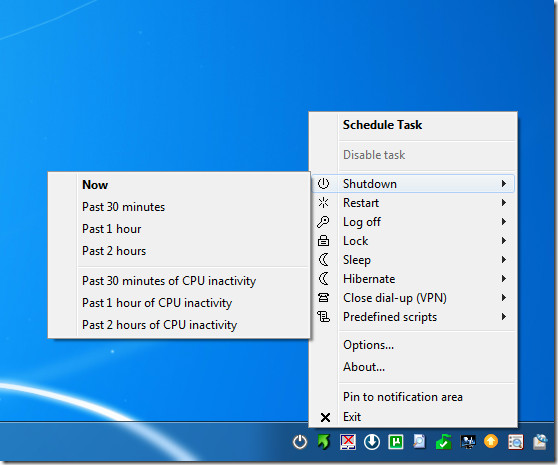
Что же касается недостатков, то они у программы тоже есть. Пока что утилита неадекватно ведет себя при переходе ПК в режим «Гибернация», но разработчики обещают исправить это в одном из следующих обновлений.
OFFTimer
Простенькая программа для выключения компьютера по времени. OFFTimer состоит всего лишь из одного файла, архив с которым нужно скачать, а затем распаковать. При этом утилита не требует установки и может быть запущена на любом ПК по двойному щелчку.
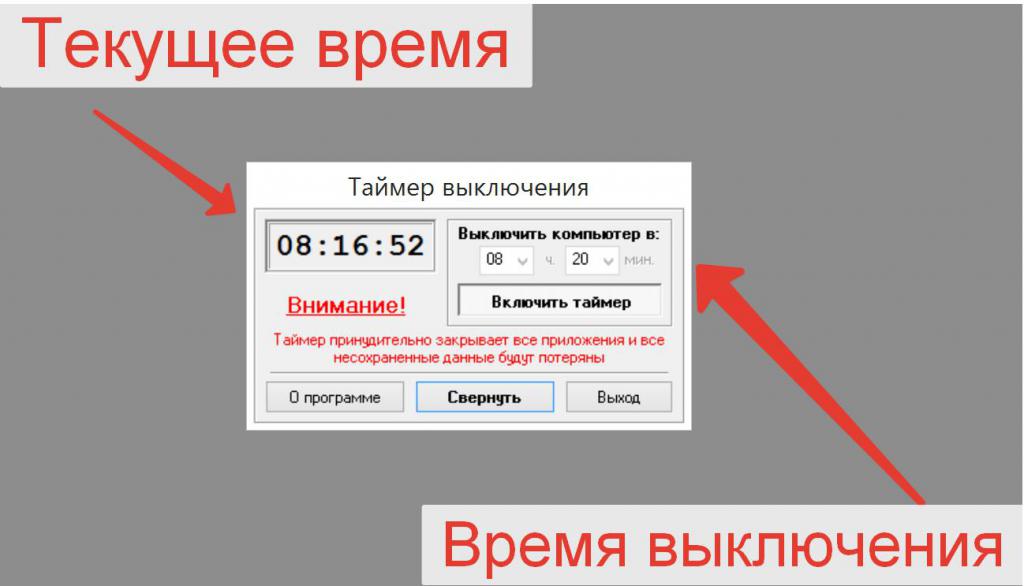
Как вы уже наверняка догадались, программа не может похвастаться обширными возможностями. Главная и единственная ее функция – отключать компьютер. Чтобы сделать это, нужно зайти в главное меню утилиты, выставить время выключения, а затем нажать на кнопку «Включить таймер». После этого утилиту можно свернуть.
Недостаток OFFTimer очевиден. Так, вы не сможете создать расписание и вам придется каждый раз задавать время выключения ПК вручную. Впрочем, если такая необходимость возникает у вас редко, это не должно стать серьезной проблемой.
Xtime
Еще одна маленькая программа для автоматического выключения компьютера. Как и в случае с OFFTimer, вам достаточно скачать архив с утилитой, а затем распаковать его. После этого Xtime будет полностью готова к использованию.
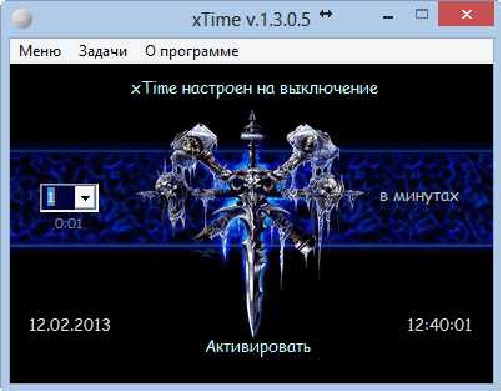
Главное меню программы выполнено в стиле минимализма. Время, через которое вы хотите выключить компьютер, задается при помощи выпадающего списка, расположенного в левой части окна. Сам же таймер запускается кнопкой «Активировать». При этом максимальное время, на которое вы можете отложить выключение ПК, равняется 360 минутам (6 часов). В принципе, этого должно хватить в большинстве случаев.
К сожалению, в Xtime нельзя создавать расписание выключения ПК, что является существенным минусом для некоторых пользователей. В остальном утилита отлично справляется со своими задачами.
Time PC
Программа для выключения компьютера и его автоматического включения. В Time PC есть удобный планировщик, при помощи которого можно составить расписание на неделю вперед. Кроме того, присутствует возможность не выключать ПК, а перевести его в режим «Гибернация». При этом утилита поддерживает русский язык, так что с ее использованием у вас не должно возникнуть каких-либо проблем.
Вместе с этим в Time PC реализована возможность автоматического запуска программ при включении компьютера. Так, например, при помощи этой функции вы сможете скачивать файлы с торрента даже в тот момент, когда вас нет дома.
К минусам утилиты можно отнести отсутствие автоматического обновления. Вам придется каждый раз скачивать свежую версию программы вручную, если вы захотите поддерживать ее в актуальном состоянии.
uSleep Timer
Очередная простенькая программа для выключения компьютера. Как и большинство аналогов, uSleep Timer не требует установки и полностью готова к работе после извлечения из архива. Вот что умеет утилита:
- Выключать, перезагружать и переводить компьютер в спящий режим по истечении указанного времени.
- Принудительно завершать выбранные процессы по таймеру.
- Уменьшать громкость проигрываемого трека в указанное время.
Как видите, хоть uSleep Timer и относится к категории относительно примитивных утилит, функций у нее довольно много. В принципе, этого должно хватить большинству пользователей.
Кстати, uSleep Timer – это отличная программа для выключения компьютера на Windows 7 и более ранних версиях операционной системы от Microsoft. У данной утилиты отличная совместимость, так что вы сможете запустить ее даже на старом компьютере.
SM Timer
В данной программе пользователь может выбрать все лишь две задачи: полное выключение компьютера или же завершение текущего сеанса. С одной стороны, такое малое количество функций является существенным недостатком утилиты, но с другой – значительно упрощает ее использование. Другими словами, даже неподготовленный пользователь никогда не запутается в интерфейсе SM Timer.
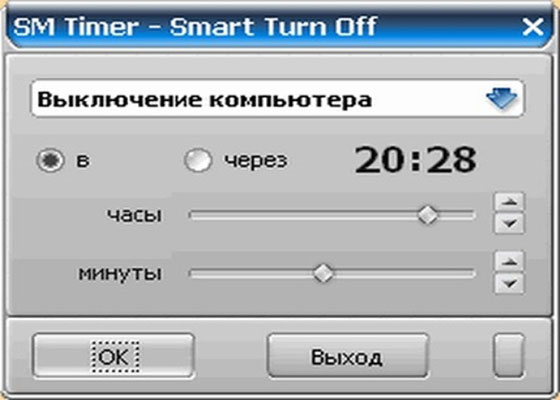
Помимо этого, к достоинствам утилиты можно отнести поддержку русского языка и бесплатную форму распространения. Что же касается недостатков, то это отсутствие службы поддержки и системы автоматического обновления.
StopPC
Бесплатная программа для выключения компьютера. В StopPC реализовано четыре функции:
- Выключение ПК.
- Перезагрузка.
- Отключение конкретной программы.
- Разрыв соединения с Интернетом.
Кроме того, в утилите есть так называемый скрытый режим, позволяющей ей исчезнуть с монитора и начать работать автономно. К преимуществам StopPC можно отнести русскоязычный интерфейс, бесплатную лицензию, а также отсутствие необходимости устанавливать программу. К тому же утилита практически не потребляет ресурсы системы, так что ее можно использовать даже на слабых компьютерах.
Главным недостатком StopPC является малый размер окна, который никак нельзя изменить. На больших мониторах использовать программу не очень удобно.
Таймер выключения
Несмотря на кажущуюся простоту, данная утилита обладает полным набором функций, необходимых для управления питанием компьютера. При этом здесь нет никаких лишних настроек, которые могли бы запутать неопытных пользователей.
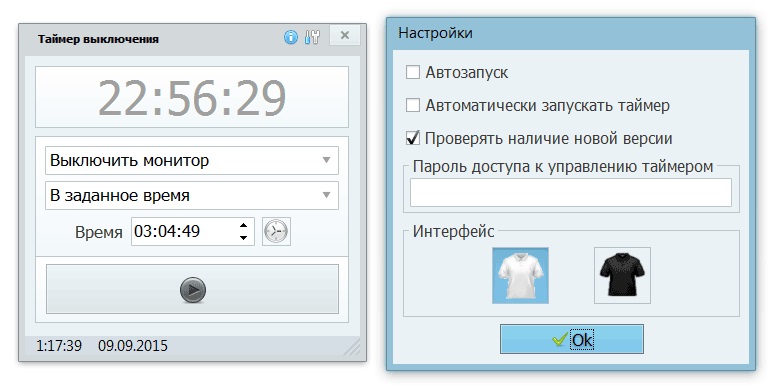
Стоит отметить, что выключение компьютера через программу в утилите привязано не только к таймеру, но и к определенным действиям или событиям. К примеру, вы можете сделать так, чтобы ваш ПК отключался во время бездействия пользователя или же при закрытии какого-либо приложения, выбранного заранее. Кроме того, программа имеет русскоязычный интерфейс и распространяется бесплатно. Это еще два огромных плюса в ее копилку достоинств.
Wise Auto Shutdown
При помощи этой удобной утилиты можно настроить автоматическое выключение, перезагрузку, переход в режим сна и прочие действия, необходимые для контроля питания компьютера. Wise Auto Shutdown имеет красивый и, что более важно, понятный интерфейс, который к тому же полностью переведен на русский язык. Помимо этого, вы всегда сможете обратиться в службу поддержки, если у вас возникнут какие-то вопросы.
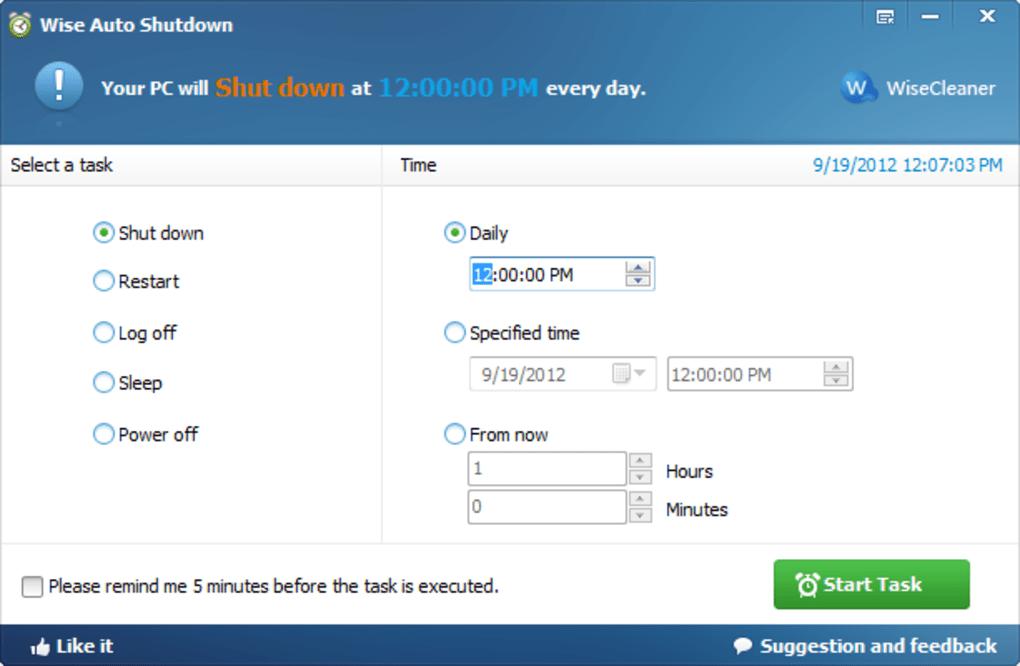
Также к достоинствам программы можно отнести наличие системы автоматического обновления, бесплатную модель распространения, а также отсутствие каких-либо лишних функций. Минусом является то, что представители службы поддержки общаются только на английском языке.
Источник: fb.ru
Настраиваем таймер выключения компьютера Windows 10
Всем привет! В последнее время меня часть отвлекают от компьютера и не редко происходят ситуации что уже пора спать…и совсем нет желания вставать из уютной и теплой кроватки и топать выключать шумящий системник в соседнюю комнату. Было бы здорово настроить таймер выключения компьютера Windows 10 таким образом, чтобы в определенное время он выключался и не гонял байты с диска на диск!
“Ярлык”…

…далее вводим команду:
C:WindowsSystem32shutdown.exe -s -t X
Как обычно “Х” – это время в секундах до выключения. Я рекомендую сделать ее хотя бы 5 минут (300 секунд) чтобы в случае необходимости успеть ввести команду отмены выключения.

Следующим шагом необходимо обозвать ярлык – у меня хватило фантазии только на “Выключение”.

Такой значок можно запросто потерять на рабочем столе среди других иконок, поэтому можно сменить его на любой другой. Кликните по нему правой кнопкой мыши, откройте “Свойства” и на вкладке “Ярлык” нажмите “Сменить значок”… выберите понравившийся!

Теперь у нас на рабочем столе козырная кнопка выключения компьютера. Просто 2 раза кликните по ней и через пару минут ваш компьютер выключится!

Этот же ярлык можно разместить в планировщике задач и запускать его по расписанию – об этом подробнее чуть ниже.
Настраиваем планировщик Windows
Открываем “Планировщик заданий”, для этого кликаем “Пуск” и печатаем “Планировщик заданий” в строке поиска – открываем подходящее приложение.

Наша задачка достаточно простая, поэтому нам подойдет создание “Простой задачи”… кликаем “Действие” > “Создать простую задачу…”

Придумываем название (чтобы потом отыскать ее в списке) и краткое описание (не обязательно)…

Выбираем частоту взаимодействия с задачей. Для моей задачи ежедневного выключения в 7 часов вечера я выбрал пункт “Ежедневно”.

Выбираем время и частоту повторения… обычно тут вопросов ни у кого не возникает.

Нас интересует запуск ярлыка с прописанными параметрами выключения, поэтому выбираем пункт “Запустить программу”.

Жмем “Обзор” и тыкаем в наш подготовленный ярлык “Выключение”

На этом создание постоянной задачи с запланированным расписанием выключением компьютера можно считать завершенным… если вы хотите отменить автоотключение, то просто найди эту задачу в планировщике и удалите ее (ну или исправьте…)

Ничего сложного в планировщике нет… достаточно часто его используют рекламные утилиты и наверняка вы уже сталкивались с ним, а ведь запланировать можно все что угодно и условия для срабатывания могут быть разными! Например таким хитрым способом можно реализовать автозапуск программы в Windows 10.
Программа для отключения компьютера по времени
Волан де Морт – казалось бы, при чем тут персонаж вселенной Гарри Поттера, имя которого нельзя называть?! Мне искренне непонятны мотивы некоторых автором, которые категорически простив использования сторонних утилит… и они их просто игнорируют, как будто написав о них в заметке мы выпустим вселенское зло…
Существует много приложений для автоматического выключения компьютера, но мой взгляд пал на Wise Auto Shutdown – оно полностью дублирует функционал описанный ранее, но делает это в пару кликов и без заучивания команд… скачать можно с официального сайта (что самое странное – ничего вместе с утилитой не навязывалось, что в 2019 уже большая редкость… но вы все равно будьте на чеку, реальность она такая, имеет свойство меняться).
В программе присутствует Великий и Могучий, поэтому сложностей не возникнет… Вот посмотрите на скриншот главного окна программы и подумайте – что тут вообще можно написать?

Все правильно… нечего написать – все и так понятно. Хочешь – выключай или перезагружай по расписанию, хочешь через определенное время (и пиши в минутах, а не сиди с калькулятором и переводи секунды в нужную систему измерения).
В общем в обзоре приложение не нуждается. Если смотреть правде в глаза, то в самом начале заметки можно было дать ссылку на программу и на этом бы все закончилось – но это было бы слишком просто!
Итоги
Что имеем? Сегодня мы научились ставить компьютер (или ноутбук) на автовыключение средствами Windows или с использованием сторонних утилит. Немного рассмотрели планировщик заданий и поговорили о ситуациях, когда это необходимо.
Конечно это далеко не все способы и программы, но информация из руководства наверняка перекроет все ваши потребности. Если остались вопросы или пожелания – всегда рад увидеть вас в комментариях!
Источник: www.itshneg.com